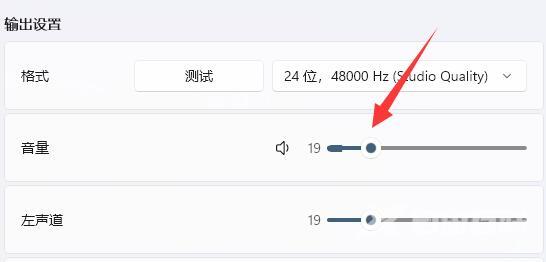Win11怎么单独设置耳机音量?最近有用户反映这个问题,有些用户会使用耳机插电脑的方式看视频、听音乐,想要单独设置耳机的音量,应该怎么操作呢?针对这一问题,本篇带来了详
Win11怎么单独设置耳机音量?最近有用户反映这个问题,有些用户会使用耳机插电脑的方式看视频、听音乐,想要单独设置耳机的音量,应该怎么操作呢?针对这一问题,本篇带来了详细的设置教程,分享给大家,感兴趣的一起看看吧。
Win11单独设置耳机音量教程:
1、首先我们打开设置。
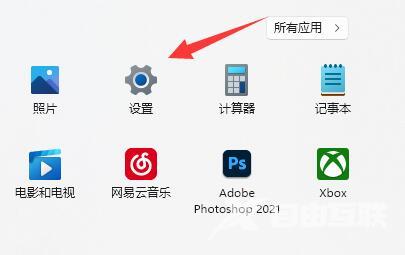
2、接着在系统设置里找到并打开声音设置。
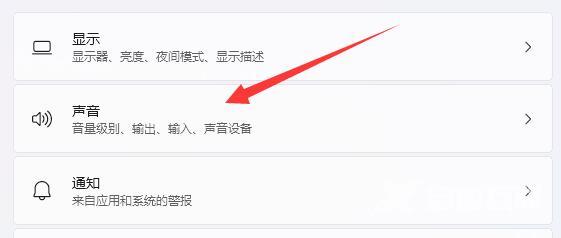
3、打开后,在输出列表中找到要设置的耳机,点击进入。
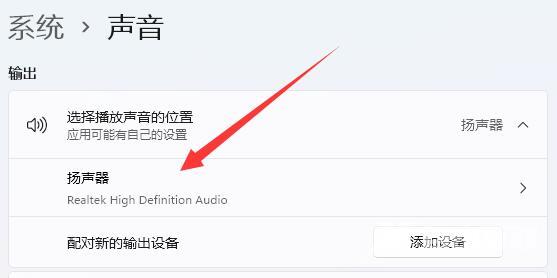
4、最后在其中调节音量就可以单独设置耳机音量了。